Bạn đang tìm cách xóa ứng dụng Zing Play trên thiết bị của mình? Bài viết này sẽ cung cấp cho bạn hướng dẫn chi tiết và dễ hiểu nhất để gỡ bỏ hoàn toàn Zing Play khỏi điện thoại hoặc máy tính của bạn.
Khi Nào Cần Xóa Zing Play?
Có nhiều lý do khiến bạn muốn xóa ứng dụng Zing Play, ví dụ như:
- Giải phóng dung lượng: Ứng dụng game thường chiếm khá nhiều dung lượng lưu trữ trên thiết bị. Xóa Zing Play có thể giúp bạn giải phóng bộ nhớ cho các ứng dụng khác hoặc lưu trữ thêm hình ảnh, video.
- Không còn nhu cầu sử dụng: Nếu bạn không còn chơi game trên Zing Play nữa, việc giữ ứng dụng lại chỉ làm tốn dung lượng và có thể gây phiền phức với các thông báo.
- Chuyển sang tài khoản khác: Bạn muốn đăng nhập Zing Play bằng một tài khoản khác trên cùng thiết bị.
- Lo ngại về bảo mật: Trong trường hợp bạn lo ngại về việc bảo mật thông tin cá nhân trên tài khoản Zing Play, xóa ứng dụng và tài khoản là một giải pháp cần thiết.
Hướng Dẫn Xóa Zing Play Trên Điện Thoại
Việc xóa Zing Play trên điện thoại khá đơn giản và có thể thực hiện theo hai cách:
Cách 1: Xóa Trực Tiếp Từ Màn Hình Chính
Bước 1: Tìm biểu tượng ứng dụng Zing Play trên màn hình chính điện thoại.
Bước 2: Nhấn giữ biểu tượng Zing Play cho đến khi xuất hiện menu tùy chọn.
Bước 3: Chọn “Gỡ cài đặt” hoặc “Xóa ứng dụng” (tùy thuộc vào dòng điện thoại).
Bước 4: Xác nhận xóa ứng dụng khi được yêu cầu.
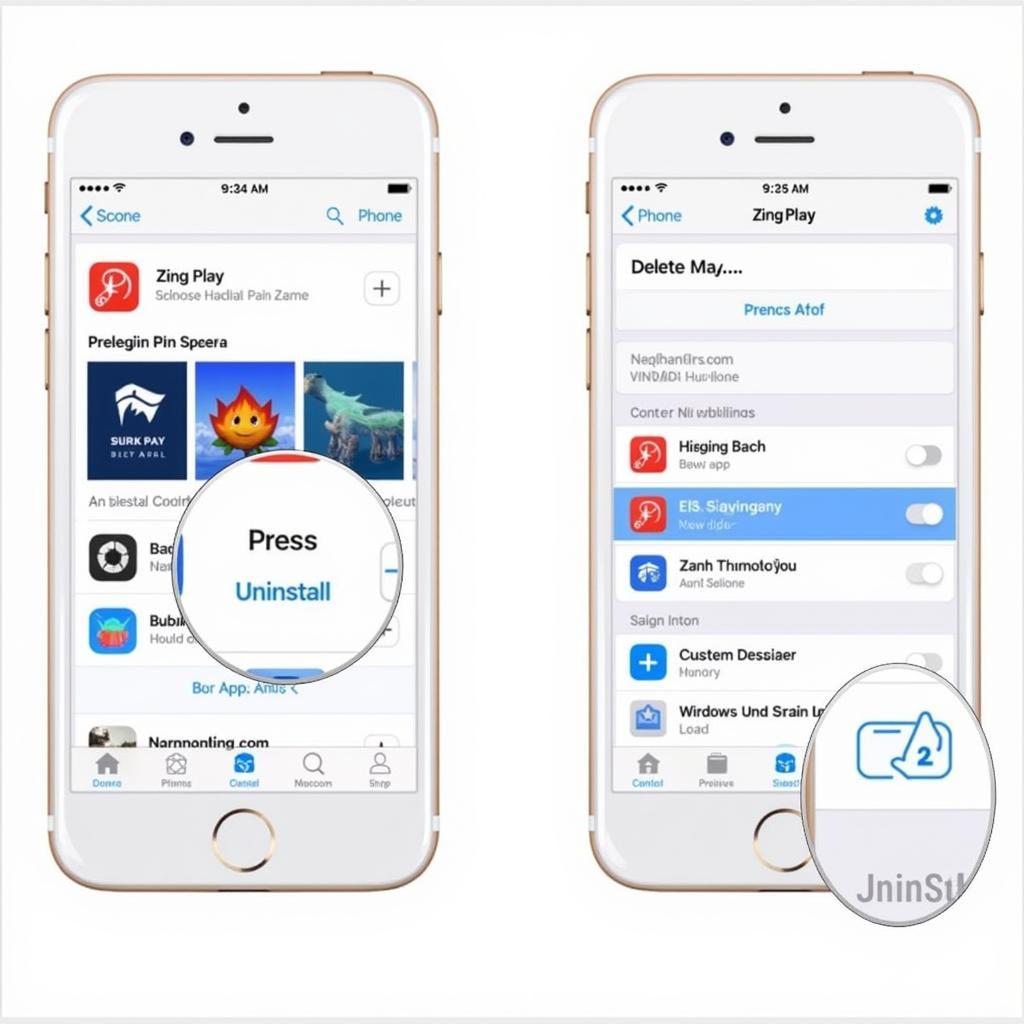 Deleting Zing Play on phone
Deleting Zing Play on phone
Cách 2: Xóa Zing Play Trong Cài Đặt
Bước 1: Vào phần “Cài đặt” của điện thoại.
Bước 2: Chọn “Ứng dụng” hoặc “Quản lý ứng dụng”.
Bước 3: Tìm và chọn ứng dụng “Zing Play” trong danh sách ứng dụng đã cài đặt.
Bước 4: Chọn “Gỡ cài đặt” và xác nhận xóa ứng dụng.
Hướng Dẫn Xóa Zing Play Trên Máy Tính
Tương tự như trên điện thoại, bạn có thể gỡ cài đặt Zing Play trên máy tính Windows một cách dễ dàng:
Bước 1: Mở menu “Start” và chọn “Settings”.
Bước 2: Chọn “Apps” và tìm đến “Apps & features”.
Bước 3: Tìm “Zing Play” trong danh sách ứng dụng đã cài đặt.
Bước 4: Chọn “Uninstall” và làm theo hướng dẫn để gỡ cài đặt ứng dụng.
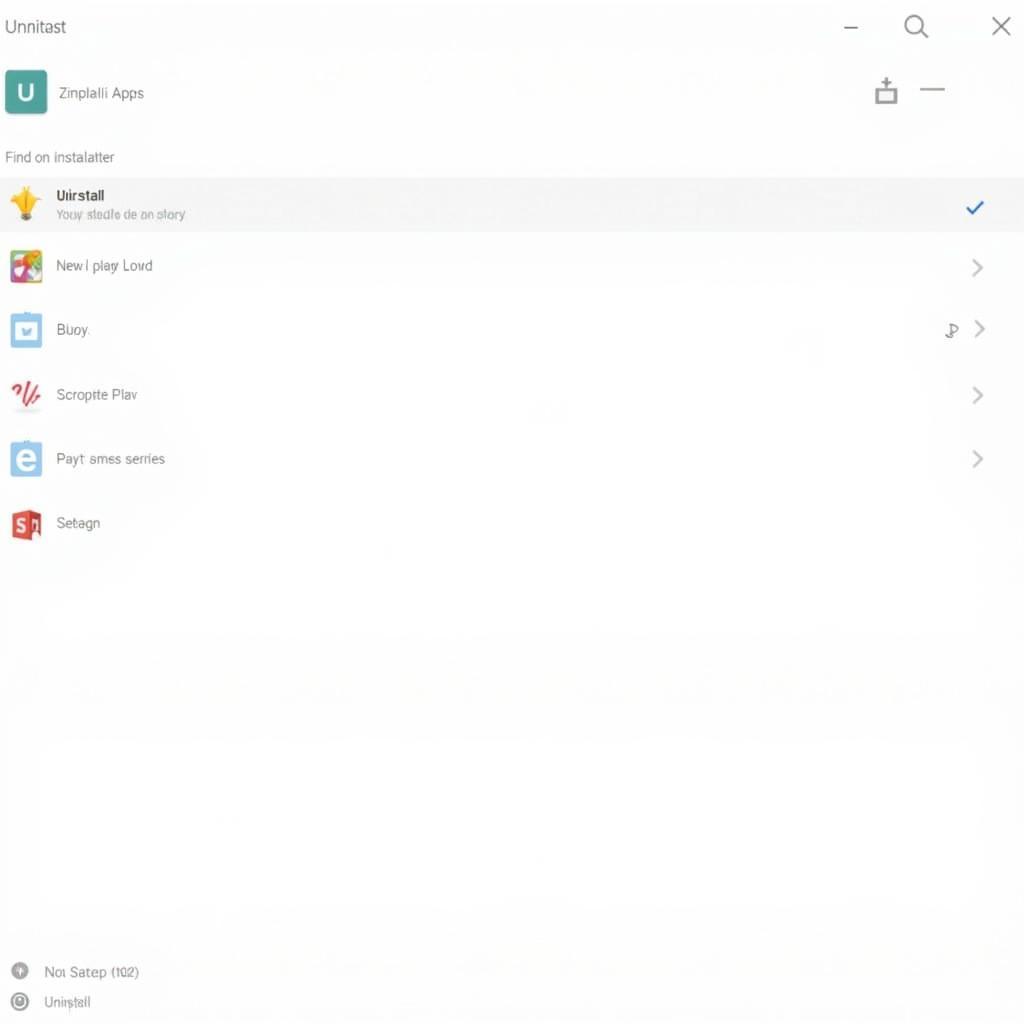 Uninstalling Zing Play on PC
Uninstalling Zing Play on PC
Một Số Lưu Ý Khi Xóa Zing Play
- Việc xóa ứng dụng Zing Play sẽ không tự động xóa tài khoản Zing Play của bạn.
- Nếu muốn xóa tài khoản Zing Play, bạn cần thực hiện các bước theo hướng dẫn trên trang web chính thức của Zing Play.
- Trước khi xóa ứng dụng, hãy đảm bảo bạn đã sao lưu dữ liệu game (nếu cần) và đăng xuất khỏi tài khoản.
Kết Luận
Bài viết đã hướng dẫn chi tiết cách xóa Zing Play trên điện thoại và máy tính một cách nhanh chóng và dễ dàng. Hy vọng những thông tin này sẽ hữu ích cho bạn.
FAQ
- Xóa Zing Play có mất tiền không?
- Không, việc xóa ứng dụng Zing Play là hoàn toàn miễn phí.
- Làm cách nào để khôi phục tài khoản Zing Play sau khi xóa?
- Bạn có thể khôi phục tài khoản bằng cách đăng nhập lại với thông tin tài khoản cũ. Tuy nhiên, dữ liệu game có thể sẽ bị mất.
- Tôi có thể cài đặt lại Zing Play sau khi xóa không?
- Có, bạn hoàn toàn có thể tải và cài đặt lại Zing Play từ cửa hàng ứng dụng (App Store hoặc CH Play) bất cứ lúc nào.
Bạn cần hỗ trợ thêm?
Liên hệ với chúng tôi:
- Số Điện Thoại: 0931222730
- Email: [email protected]
- Địa chỉ: Đường Số 16, Tân Hưng, Bà Rịa, Bà Rịa – Vũng Tàu, Việt Nam.
Đội ngũ chăm sóc khách hàng của Zing Game luôn sẵn sàng hỗ trợ bạn 24/7.